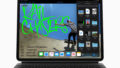nasneが故障してしまったのでせめて中身のHDDだけでも再利用しようと分解してみました。
その驚きの結果。
nasneが壊れたので分解してHDDを取り出してみた
我が家のnasneが急にネットワークからアクセスできなくなり、再起動などしても起動しなくなってしまいました。

既視感のある現象だと思ったら、このnasneは4年前同じように故障して保証修理(交換)されたものでした。

突然死はnasneの持病のようなものでしょうか?
保証期間はとっくに終わっているし、有償修理するほどの思い入れもないので、廃棄することにしました。
で、どうせ廃棄するなら中身を覗いてみたいし、おそらく2.5インチHDDが入っているはずなので、それだけでも再利用しようと、分解を決行しました。
nasneを分解してHDDを取り出してみる
nasneの分解は元に戻すつもりがないのなら簡単です。
まず、B-CASカードスロットがある面の四隅の四角いカバーを外します。元に戻す予定があるなら、カバーの爪を折らないように気をつけて作業しましょう。

するとプラスネジ(#2)が出てくるのですべて外します。

本体を裏返して外装を引き剥がすと基板が現れます。(基板はさきほどネジを外した側に固定されています)

基板は上下の爪で外装に固定されているので、外装を少し外に広げるようにして爪を外せば取り外せます。

予想通り2.5インチHDDがありました。東芝の5,400回転モデルで容量は1TBです。
HDDは基板の裏からネジで固定されています。

あとはコネクターから外してやるだけです。

取れました。

果たしてHDDは使えるのか?
取り出したHDDをPCに接続して状態を確認してみましょう。
PCに接続するためにUSB接続のHDDケースに格納します。

PCに接続してみるとちゃんと認識されました。
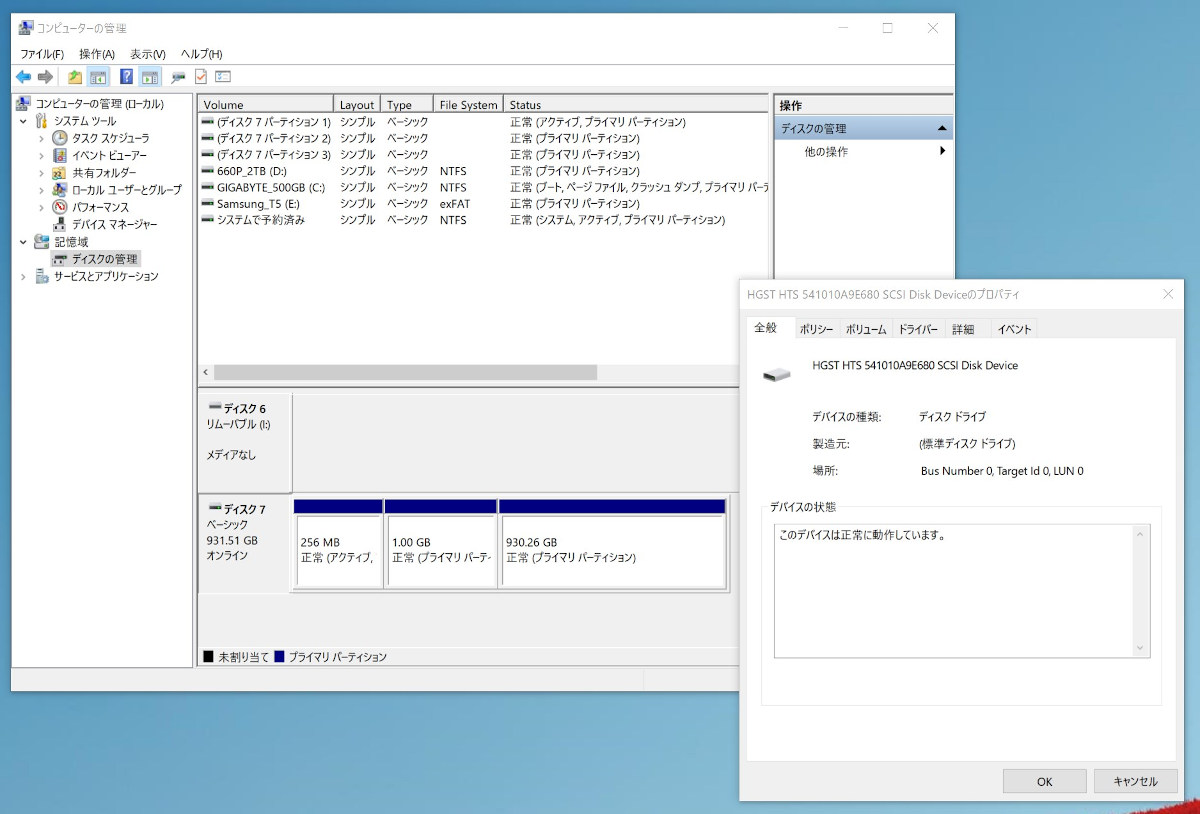
フォーマットしてドライブレターを振って、CrystalDiskInfoで状態を確認してみると…。
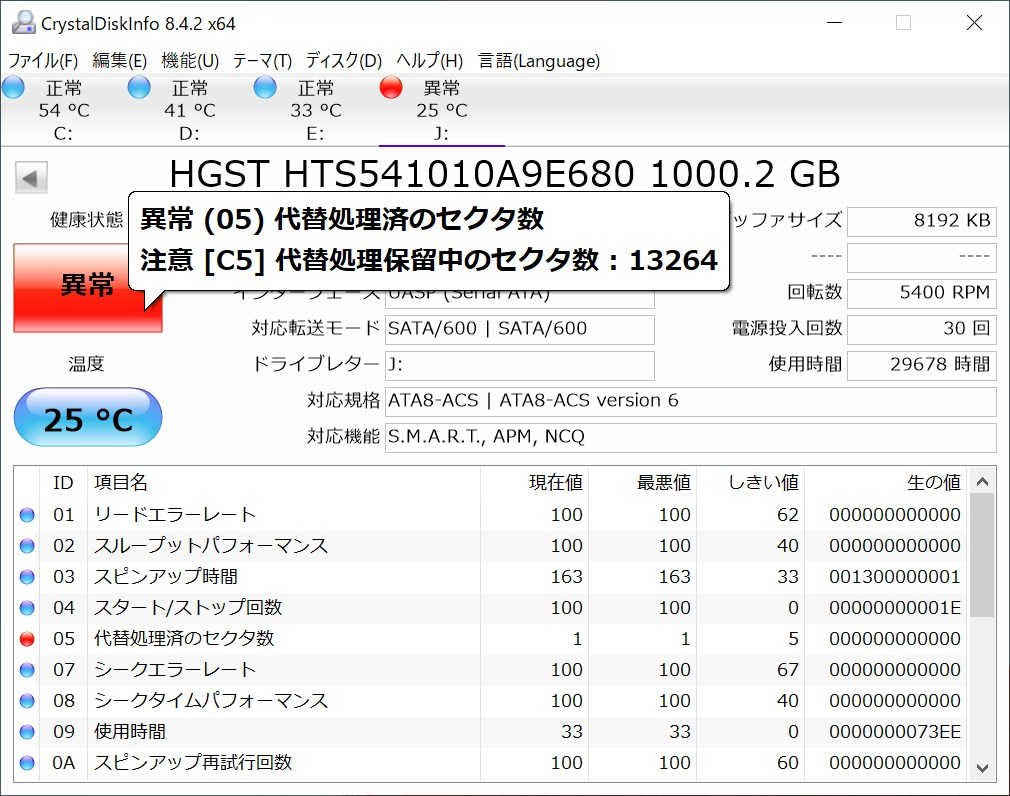
すでに代替処理済みのセクタが1つ。さらに代替処理保留中のセクタが1万3,000も!?
これはあかん。nasneが起動しなくなったのもHDDがぶっ壊れたせいかもしれません。
というわけで、HDDも含めてまるごと廃棄することにしました。

テレビをライブで見なくなって幾星霜。nasneに録画してもそれを見ることはほとんどなかったので、ついにB-CAS機器とお別れするちょうど良い機会になりそうです。
これからはAmazonプライムビデオとNetflixとYouTubeだけを見て生きていこうと思います。
リンク:Amazonプライムビデオ